Aprenda como criar o efeito foto antiga no Photoscape.
Além de fácil de usar, o programa te permite criar uma série de estilos
diferentes de envelhecimento, tudo para você poder dar aquele ar
vintage tão desejado. Siga as dicas deste tutorial e descubra como fazer
a "mágica".
 Fotografia com visual antigo criado no Photoscape (Foto: Reprodução/Raquel Freire)
Fotografia com visual antigo criado no Photoscape (Foto: Reprodução/Raquel Freire)
Passo 1. Abra o Photoscape e carregue a foto;
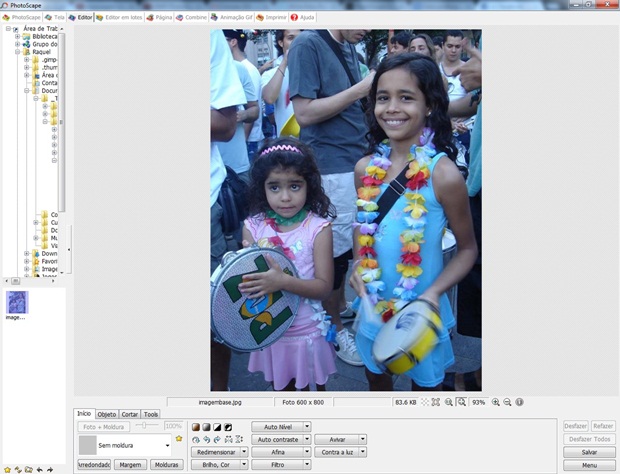 Tela inicial do Photoscape com a foto sem efeito (Foto: Reprodução/Raquel Freire)
Tela inicial do Photoscape com a foto sem efeito (Foto: Reprodução/Raquel Freire)
Passo 2. Fique na aba “Início”, clique no botão “Avivar” e escolha “Alto”;
 Barra de ferramentas onde localiza-se o botão "Avivar" (Foto: Reprodução/Raquel Freire)
Barra de ferramentas onde localiza-se o botão "Avivar" (Foto: Reprodução/Raquel Freire)
Passo 3. Logo abaixo, há o botão “Contra a luz”. Clique nele e selecione “(+) 50%”;
Passo 4. Vá na ferramenta “Afina” e escolha “5″;
Passo 5. Em “Filtro”, posicione o cursor sobre “Foto antiga” e
selecione “Foto antiga”. Será aberta uma janela com os modelos de
filtros, através da qual você poderá visualizar os efeitos antes de
escolher um deles. Neste tutorial, selecionamos o tipo 7. Cique em “Ok”;
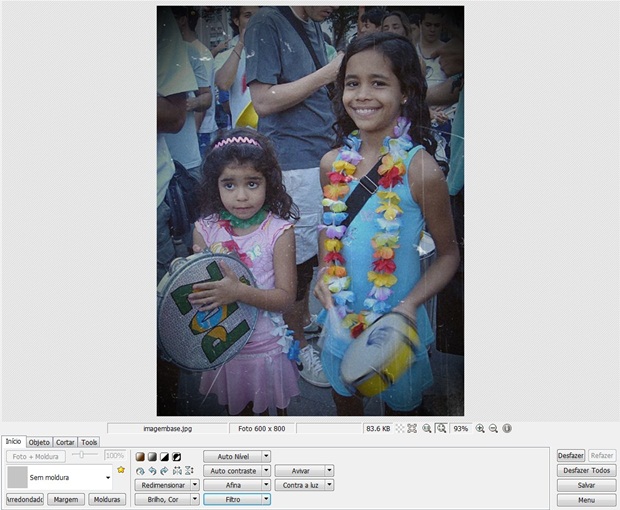 Foto após aplicação do filtro "Foto antiga" número 7 (Foto: Reprodução/Raquel Freire)
Foto após aplicação do filtro "Foto antiga" número 7 (Foto: Reprodução/Raquel Freire)
Passo 6. Dê um Ctrl+F para abrir o box “Efeito Filme”. Escolha o que
deixar a sua foto da maneira que lhe agradar. Aqui, usamos o filtro
“Cinema baixo”. Clique em “Ok”;
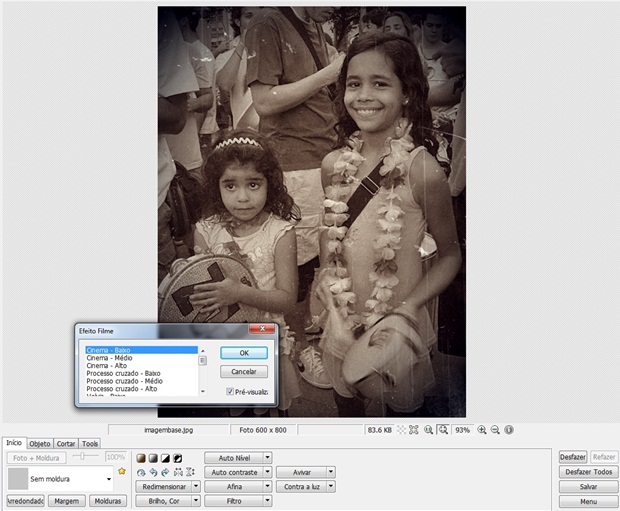 Box de pré-visualização do filtro "Cinema baixo" (Foto: Reprodução/Raquel Freire)
Box de pré-visualização do filtro "Cinema baixo" (Foto: Reprodução/Raquel Freire)
Passo 7. Seu trabalho está concluído. Basta salvar o arquivo para ter uma foto como as de antigamente!
 Fotografia com visual antigo criado no Photoscape (Foto: Reprodução/Raquel Freire)
Fotografia com visual antigo criado no Photoscape (Foto: Reprodução/Raquel Freire)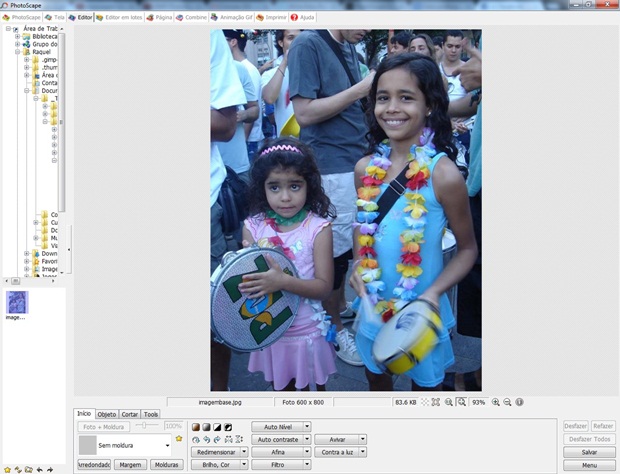 Tela inicial do Photoscape com a foto sem efeito (Foto: Reprodução/Raquel Freire)
Tela inicial do Photoscape com a foto sem efeito (Foto: Reprodução/Raquel Freire) Barra de ferramentas onde localiza-se o botão "Avivar" (Foto: Reprodução/Raquel Freire)
Barra de ferramentas onde localiza-se o botão "Avivar" (Foto: Reprodução/Raquel Freire)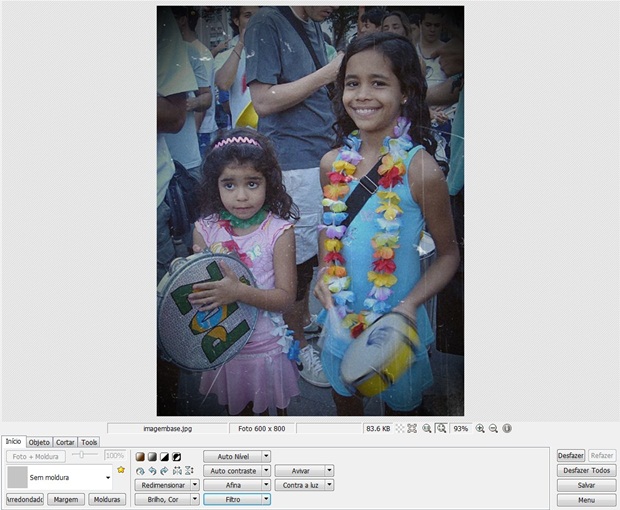 Foto após aplicação do filtro "Foto antiga" número 7 (Foto: Reprodução/Raquel Freire)
Foto após aplicação do filtro "Foto antiga" número 7 (Foto: Reprodução/Raquel Freire)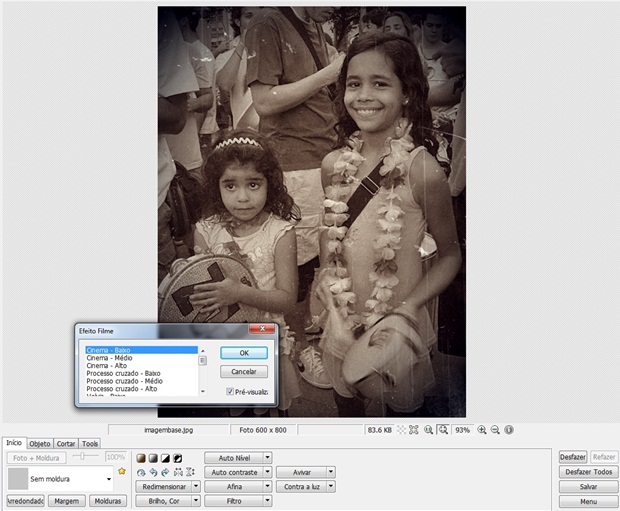 Box de pré-visualização do filtro "Cinema baixo" (Foto: Reprodução/Raquel Freire)
Box de pré-visualização do filtro "Cinema baixo" (Foto: Reprodução/Raquel Freire)
Nenhum comentário:
Postar um comentário